Шли годы, а Apple так и дорисовывает желтые лица и ядерную насыщенность фотографиям, снятым в Ночном режиме.
Тот факт, что настройка ещё и включается непредсказуемо, не делает жизнь проще.
Оказывается, её можно отключить навсегда. Ну, или пока вы сами не захотите её вернуть.
Отключаем автоматическую активацию Ночного режима в Камере
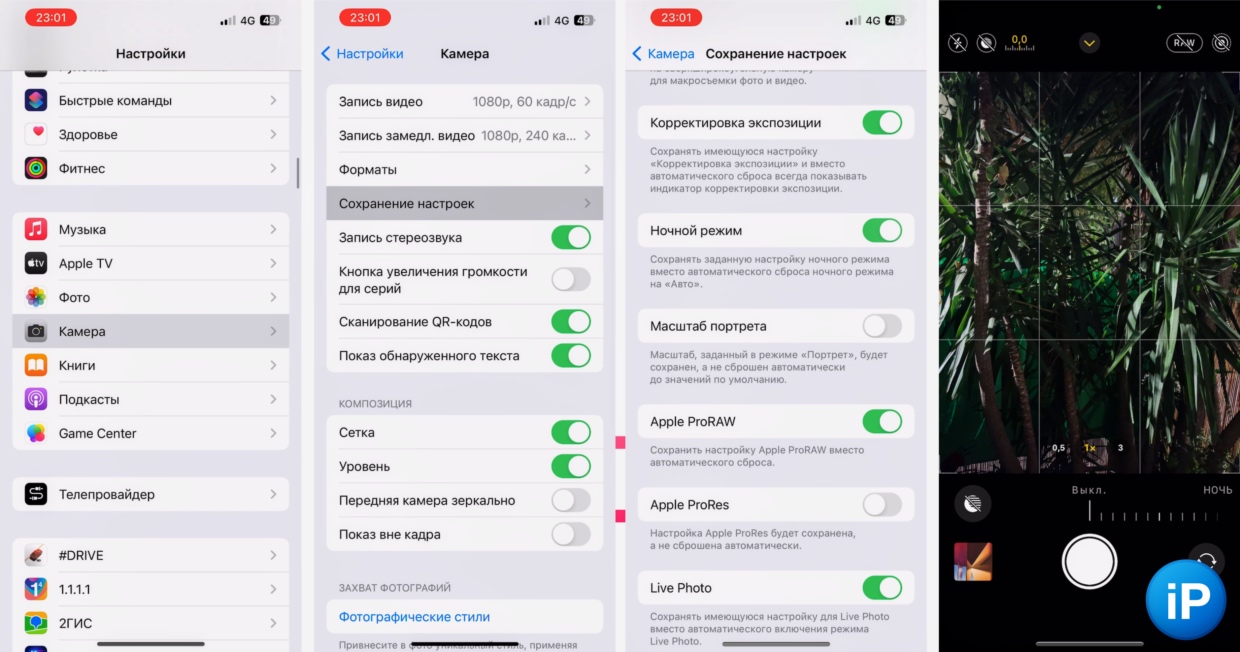
1. Откройте настройки
2. Выберите пункт Камера
3. Далее Сохранение настроек
4. Выделите пункт Ночной режим
5. В Камере, когда активируется Ночной режим, отключите его.
Теперь iPhone запомнит ваш выбор и не будет самоуправничать. Да, некоторые фото могут стать темнее, но заметно прибавят в натуральности.




 (27 голосов, общий рейтинг: 4.37 из 5)
(27 голосов, общий рейтинг: 4.37 из 5)
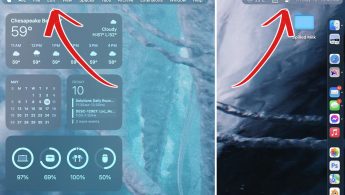

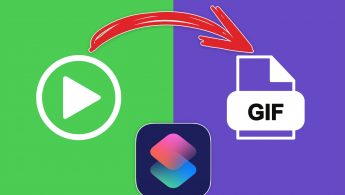

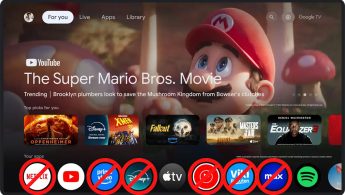

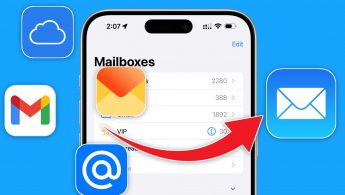
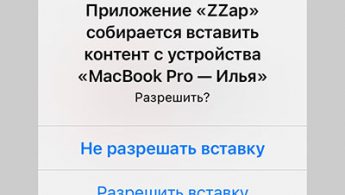

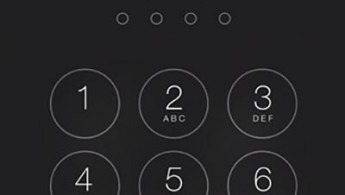
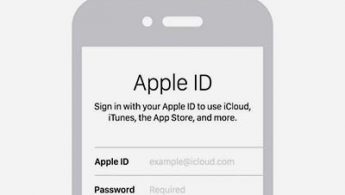

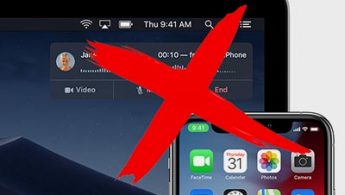
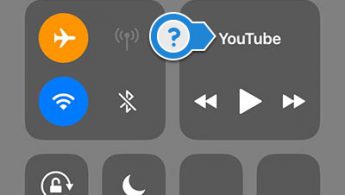
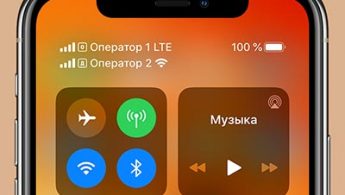
3 комментария
Форум →